
So löschen Sie den Browserverlauf auf dem iPhone

Ihr iPhone ist ein mobiles Repository für alles, was Sie jemals unterwegs im Internet gesucht haben. Es kann Zeiten geben, in denen es so praktisch ist, eine einfache Verknüpfung zu Ihrer Lieblingswebsite zu haben. Aber es gibt auch Zeiten, in denen Sie vielleicht nicht möchten, dass die Dinge, die Sie online tun, für immer aufgezeichnet werden. Der Browserverlauf ist eine einfache Möglichkeit für Vermarkter und Spammer, Sie mit unerwünschten Produkten anzusprechen. Und Ihr Browserverlauf kann dazu führen, dass wichtige Passwörter und Anmeldungen über Web-Cookies offengelegt werden. Und selbst wenn Sie bestimmte Dateien von Ihrem Gerät löschen, löschen Sie nur den Link, der Sie dorthin führt. Die Daten werden weiterhin in Ihrem Gerät gespeichert und nur zum "Überschreiben" markiert. Außerdem können zu viele Daten oder gespeicherte Dateien auf Ihrem Smartphone die Leistung verlangsamen und die Effizienz beeinträchtigen.
Lesen Sie mehr ähnliche Anleitungen: Wie lösche ich den Browserverlauf auf dem iPad?
Aus diesem Grund müssen Sie möglicherweise den gesamten Browserverlauf auf Ihrem iPhone mit Hilfe von Coolmuster iOS Eraser vollständig löschen. Diese großartige App löscht gelöschte Dateien dauerhaft, löscht Ihren Browserverlauf und die lästigen Caches, die möglicherweise Daten hinterlassen, die Sie zurücklassen möchten, löscht alle Junk-Dateien, komprimiert Fotos, damit sie weniger Speicherplatz beanspruchen, und hilft, Ihre persönlichen Daten zu schützen, indem sie alle Spuren davon auf Ihrem Smartphone begrenzt, nachdem Sie sie gelöscht haben. Dies hilft, die Gesamtrechenleistung Ihres iPhones zu optimieren und zu beschleunigen. Es deinstalliert sogar unerwünschte Apps, die wertvollen Speicher und Speicherplatz für Datendateien verschlingen.
Die Verwendung Coolmuster iOS Eraser ist überraschend einfach. Sie laden das Programm einfach auf Ihren Windows-PC oder Mac-Computer herunter (Coolmuster-Apps funktionieren sowohl auf Mac als auch auf dem PC). Klicken Sie nach der Installation der App auf das Symbol, um diese App zu starten. Lesen Sie dann die folgende Anleitung, um zu erfahren, wie Sie den Suchverlauf auf Ihrem iPhone 14 Pro / 14 / 13 / 12 / 11 / X / 8 / 7 / 6 löschen können.
Schritt 1. Verbinden Sie Ihr iPhone mit dem Computer
Verbinden Sie Ihr iPhone (Coolmuster iPhone Data Eraser funktioniert auch auf iPad und iPod Touch) über den USB-Kabelanschluss mit dem Computer. Als nächstes scannt iPhone Data Eraser Ihr iPhone, bis es erkannt wird, was durch das sich öffnende Hauptfenster und ein Symbol für Ihr Smartphone angezeigt wird, das in der Benutzeroberfläche angezeigt wird.
Schritt 2. Wählen Sie die Dateien aus, die Sie löschen möchten
Auf der linken Seite sehen Sie alle verschiedenen Funktionen, zu denen diese App in der Lage ist. Von hier aus klicken Sie einfach auf "Private Daten löschen" in der linken Spalte. Tippen Sie auf die Schaltfläche "Scan starten" für Coolmuster iPhone Data Eraser, um Ihr Gerät nach Junk-Dateien zu durchsuchen. Es zeigt Ihnen alle gefundenen Daten an und ermöglicht es Ihnen, auszuwählen, was Sie dauerhaft löschen möchten.
Schritt 3. Beginnen Sie mit dem Löschen des Browserverlaufs auf dem iPhone
Nachdem Sie den gesamten Browserverlauf ausgewählt haben, den Sie löschen möchten, klicken Sie einfach auf die Schaltfläche "Jetzt löschen", um alle ausgewählten Daten zu löschen. Auf der rechten Seite öffnet sich ein Fenster, das anzeigt, wie lange es her ist, dass Sie Ihr Gerät zuletzt gereinigt haben, und wie viel Speicherplatz verfügbar ist.
Dies macht Coolmuster iPhone Data Eraser zu einem unverzichtbaren Hilfsmittel in Ihrem mobilen Toolkit.
Lesen Sie weitere Artikel:
So löschen Sie iPhone-Daten für den Verkauf
So rufen Sie gelöschte Songs vom iPod ab
Erfahren Sie mehr über das Löschen des Verlaufs auf dem iPhone
Um den unerwünschten Verlauf auf dem iPhone-Gerät zu entfernen, können Sie auch einen anderen Weg ausprobieren. Darüber hinaus können Sie sogar den Verlauf auf dem iPhone auf dem Gerät selbst löschen.
1. Löschen Sie den Browserverlauf in Safari
- Öffnen Sie Ihr iPhone und gehen Sie zum Startbildschirm und dann zu Einstellungen.
- Tippen Sie im Einstellungsfenster auf die Option Safari.
- Sobald sich das Safari-Fenster öffnet, suchen und tippen Sie auf Verlauf und Website-Daten löschen.
- Tippen Sie im Promo-Dialog auf die Option Verlauf und Daten löschen, um den Vorgang fortzusetzen.
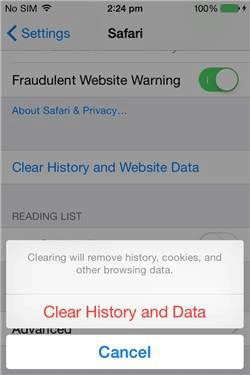
2. Löschen Sie den Browserverlauf in Chrome
- Öffnen Sie die Chrome App auf Ihrem iPhone.
- Tippen Sie auf die Schaltfläche Menü und scrollen Sie nach unten zur Option Einstellungen.
- Klicken Sie auf die Option Datenschutz, um fortzufahren. Wählen Sie dann die Option Browserverlauf löschen.
- Sie können auch auf Alle löschen tippen, um alle Ihre Browserdaten mit einem Klick zu löschen.
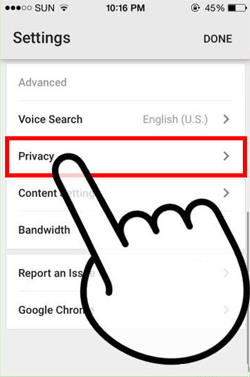
Das Löschen Ihres Browserverlaufs auf dem iPhone ist wichtig, um Ihre Privatsphäre zu wahren und Speicherplatz freizugeben. Unabhängig davon, ob Sie Coolmuster iOS Eraser verwenden oder den integrierten Optionen in Safari oder Chrome folgen, trägt das regelmäßige Löschen Ihres Browserverlaufs dazu bei, Ihre persönlichen Daten zu schützen, unerwünschtes Targeting zu verhindern und wertvollen Speicherplatz freizugeben.
Verwandte Artikel:
So deinstallieren Sie Apps auf dem iPhone / iPad
So löschen Sie mehrere Fotos auf dem iPhone
Warum konnte das Video auf WhatsApp nicht vom iPhone heruntergeladen werden?
5 Möglichkeiten, Ihnen beizubringen, wie Sie Videos vom iPad auf Mac übertragen





